RankMath SEO 如何设置产品在google搜索结果中显示 库存和价格
非常好的问题 👍。你想要让 产品页面在 Google 搜索结果中直接显示价格和库存(“有货”、“缺货” 之类),这属于 结构化数据(Structured Data)展示 的范畴,特别是 Product Schema(产品结构化数据)。Rank Math SEO 已经内置了非常完善的结构化数据支持,只要正确设置,就能让 Google 抓取并在搜索结果中展示价格与库存信息。
Google 展示产品价格与库存的依据是网页中嵌入的 JSON-LD 结构化数据。Rank Math 会自动为产品页面(通常是 WooCommerce 产品)生成以下 Schema 片段:
{ "@context": "https://schema.org/", "@type": "Product", "name": "你的产品名", "image": "产品图片URL", "description": "产品描述", "sku": "产品SKU", "offers": { "@type": "Offer", "priceCurrency": "USD", "price": "99.99", "availability": "https://schema.org/InStock" }}只要这一段结构化数据是正确的、完整的、且能被 Google 抓取,搜索结果就有机会出现以下信息:✅ 产品价格✅ 是否有货(In stock / Out of stock)✅ 用户评分(如果有评论)
步骤 1:启用 Schema(结构化数据)模块登录 WordPress 后台打开 Rank Math → Dashboard(仪表盘)启用 Schema (结构化数据) 模块这是显示产品结构化数据的前提条件。步骤 2:确保 WooCommerce 集成已开启前往 Rank Math → Dashboard → Modules启用 WooCommerce 模块该模块会自动为产品页面生成Product 类型的结构化数据。步骤 3:在产品编辑页面中检查 Schema打开任意产品编辑页(WooCommerce 产品)向下滚动到 Rank Math SEO → Schema → 编辑 Schema选择 Schema 类型为 “Product”确认以下字段是否填写完整:Product Name(自动从标题读取)Product SKUProduct ImageDescriptionBrand(品牌名称)Price Currency(货币符号,如 USD、CNY)PriceAvailability(InStock / OutOfStock)URL💡 提示:
WooCommerce 的价格、库存状态等字段会自动同步到结构化数据中。你可以手动修改 Rank Math 的 Schema 字段,覆盖默认值。步骤 4:确保 WooCommerce 的产品数据完整进入 WooCommerce → 产品 → 编辑:
价格:填写常规价格(Regular Price)库存状态:在“库存”选项卡中设置为“有库存”或“缺货”SKU:务必填写(Google 建议唯一 SKU) 这些信息会被 Rank Math 自动注入到 Schema 的 offers 部分。
pricepriceCurrencyavailability如果显示绿色的 ✅ 图标,就说明 Google 能读取结构化数据。
1. 为什么 Google 搜索结果还没显示?Google 对结构化数据的展示 不保证 100% 显示,它取决于:页面权重(SEO 整体质量)结构化数据是否被正确抓取Google 的展示策略(可能延迟几天到几周)👉 建议:
将页面提交到 点击“请求索引”,加速收录与数据刷新2. 多货币或多地区网站怎么办?如果你使用多语言/多货币插件(如 WPML 或 WooCommerce Multilingual),确保 Rank Math 的结构化数据中只输出一种货币。Google 目前只支持单一价格/货币。
3. 想显示评分(Review Stars)?在产品页面启用 WooCommerce 评论功能用户留下评论后,Rank Math 会自动在 Schema 中添加:"aggregateRating": { "@type": "AggregateRating", "ratingValue": "4.8", "reviewCount": "27"}RankMath SEO 如何设置产品在google搜索结果中显示 库存和价格 https://cdnanqi.cn/wangluoyingxiao/16572.html
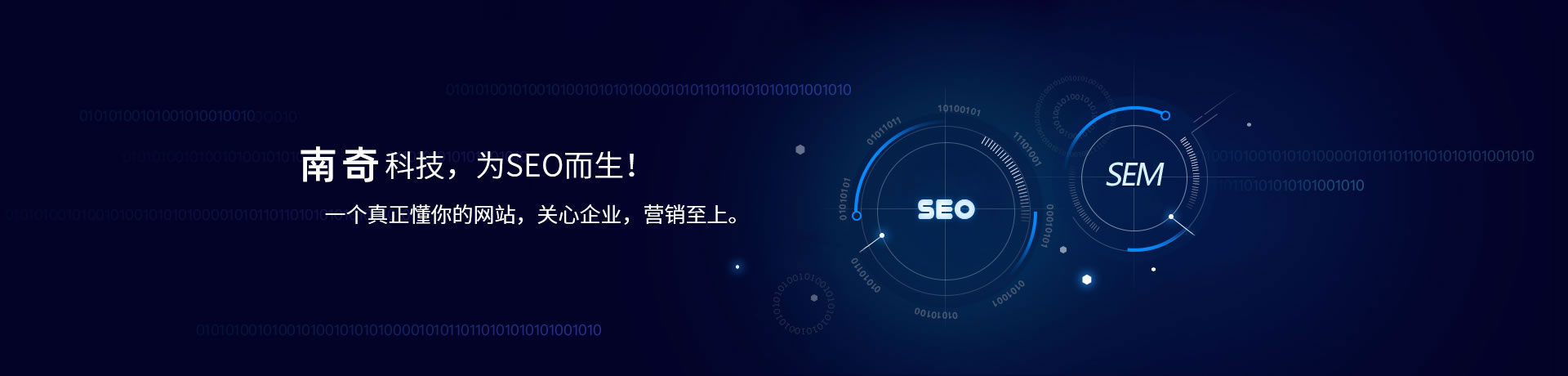
 400电话办理
400电话办理